-
win10卡住了怎么办
- 2017-05-04 02:00:45 来源:windows10系统之家 作者:爱win10
今天系统之家小编发现一个问题,那就是我的win10卡住了,过了一会儿再看,发现win10卡死了,这找谁说理去!后来小编发现了一个解决win10卡死的方法,那么win10卡死了到底要怎么办咧?下面小编就来教大家win10卡住了怎么办,一起来看看吧!
双击桌面上的这台电脑,如下图所示

win10卡住了怎么办图1
找到win图标系统盘,点击右键选择属性进入,如下图所示
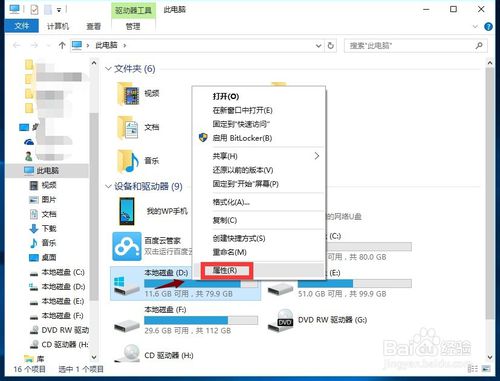
win10卡住了怎么办图2
进入系统盘属性界面,选择磁盘清理
等待程序扫描系统垃圾文件,如下图所示,一般需要1分多钟。
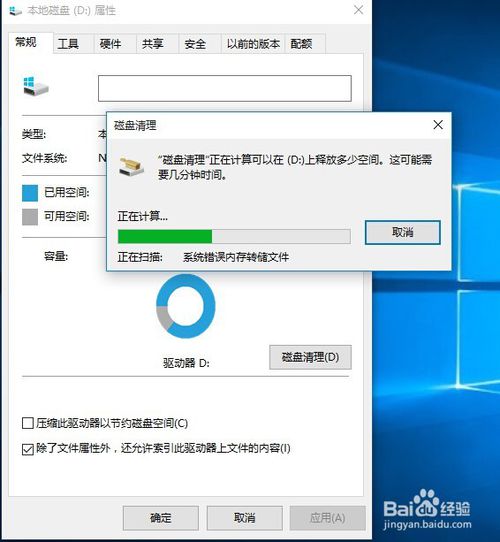
win10卡住了怎么办图3
勾选你需要清理的垃圾文件,点击确定按钮,如下图所示
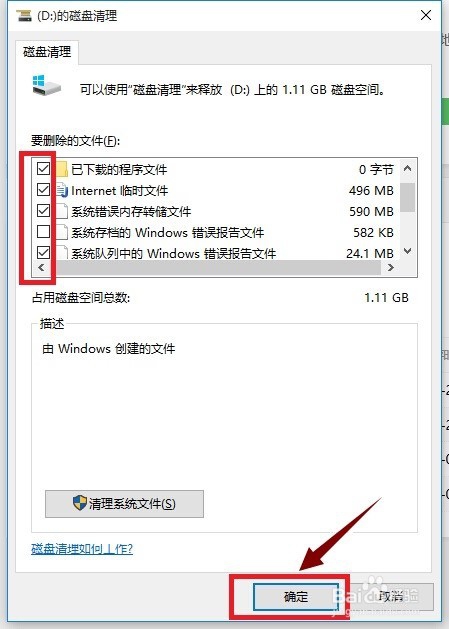
win10卡住了怎么办图4
弹出清理确定窗口,点击删除文件,清理完毕回到系统盘属性界面。
点击系统盘属性界面--工具--优化,如下图所示
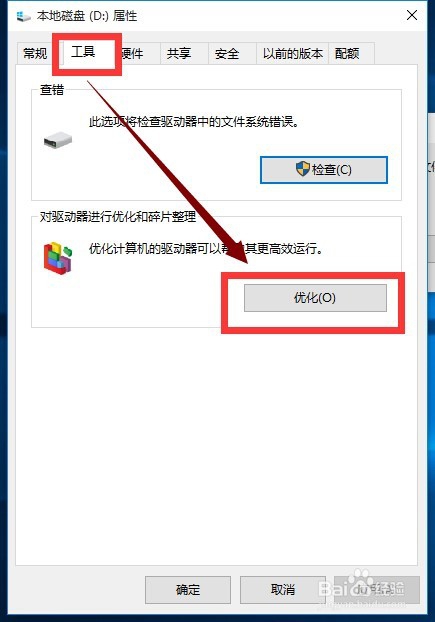
win10卡住了怎么办图5
选择你的系统盘,点击优化按钮,等待优化完成,通过上述方法还卡,就只能重置win10了
如果大家喜欢上面这篇win10卡住了怎么办的教程,那就一定要记得收藏这篇教程,以为只有收藏了这篇教程,我们才能够在以后使用电脑的时候毫无后顾之忧,再也不怕玩游戏的时候被电脑卡顿给影响了。当然如果大家喜欢玩cf,那就一定要加入小编的yhlj(一壶老酒)战队!相关推荐:win7官网。
猜您喜欢
- 光盘安装win732位系统步骤教程..2016-11-08
- 详解笔记本更换新硬盘怎么装系统..2016-10-08
- 为你解答压缩软件怎样给文件夹加密..2019-01-18
- win10无线投屏如何连接2017-05-06
- 惠普笔记本网卡驱动,小编告诉你如何恢..2017-11-20
- 微信拍拍你怎么玩图文教程..2020-06-24
相关推荐
- 雨林木风ghost Win7系统下载安装教程.. 2020-02-17
- 教你几种win10技术预览版安装方法.. 2015-04-16
- 工具活动小编激密教您怎么解决电脑插.. 2017-09-14
- 教你如何用cmd查看本机信息.. 2020-09-15
- 雨林木风win8纯净版最新下载.. 2017-04-24
- 一键装机win系统下载安装方法.. 2017-03-20





 系统之家一键重装
系统之家一键重装
 小白重装win10
小白重装win10
 深度技术ghost win10 x64专业版v201610
深度技术ghost win10 x64专业版v201610 口袋时光浏览器 v1.0
口袋时光浏览器 v1.0 萝卜家园Ghost xp sp3电脑城装机版 2013.03
萝卜家园Ghost xp sp3电脑城装机版 2013.03 萝卜家园ghost win10 x64专业版v201703
萝卜家园ghost win10 x64专业版v201703 IE11 for win7 官方中文版(32位&64位)
IE11 for win7 官方中文版(32位&64位) 懒人开网页小工具 绿色免费版
懒人开网页小工具 绿色免费版 TeTe009 Fire
TeTe009 Fire 番茄花园 gho
番茄花园 gho 系统之家Win7
系统之家Win7 壁虎浏览器 v
壁虎浏览器 v 小白系统ghos
小白系统ghos 老毛桃win8.1
老毛桃win8.1 PPS影音 3.1.
PPS影音 3.1. 系统之家ghos
系统之家ghos 大白菜 Ghost
大白菜 Ghost Opera Linux
Opera Linux Wise Care 36
Wise Care 36 粤公网安备 44130202001061号
粤公网安备 44130202001061号